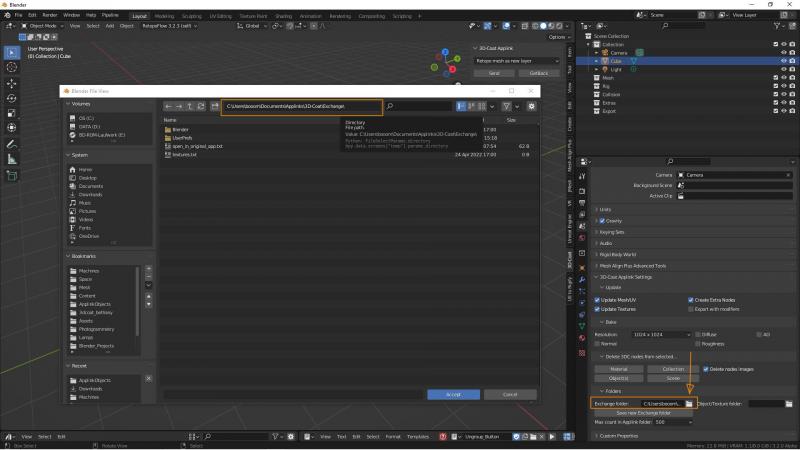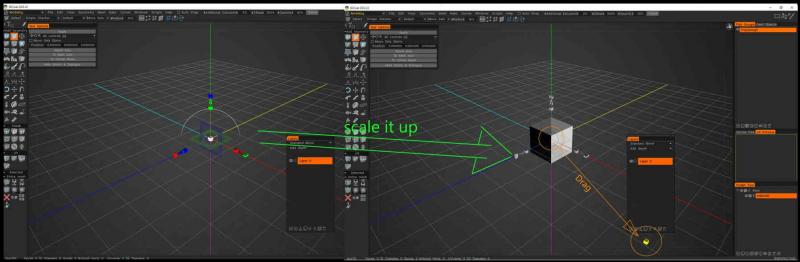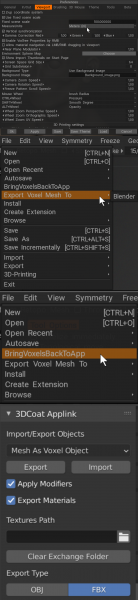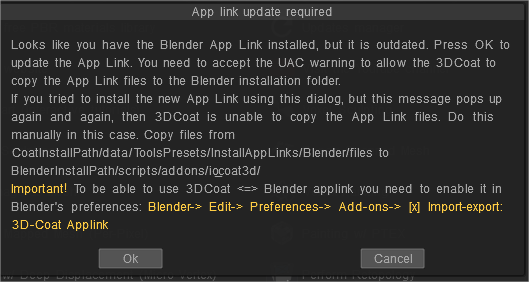Blender applink instalēšanas ceļvedis, ko sniedza Ctc_nick
Es mēģināju izveidot īsu kopsavilkumu, lai Applink darbotos Blender.
1. Šobrīd 2022. gada aprīlis+ nav nepieciešama dakšveida versija.
2. Lietotnei Applink ir daudz mapju. Es cenšos noskaidrot atkarības attēlā. Šķiet, ka vissvarīgākais fails/mapes ir
->documents3DC2Blenderexchange_folder.txt
->documents Applinks 3D-CoatExchange
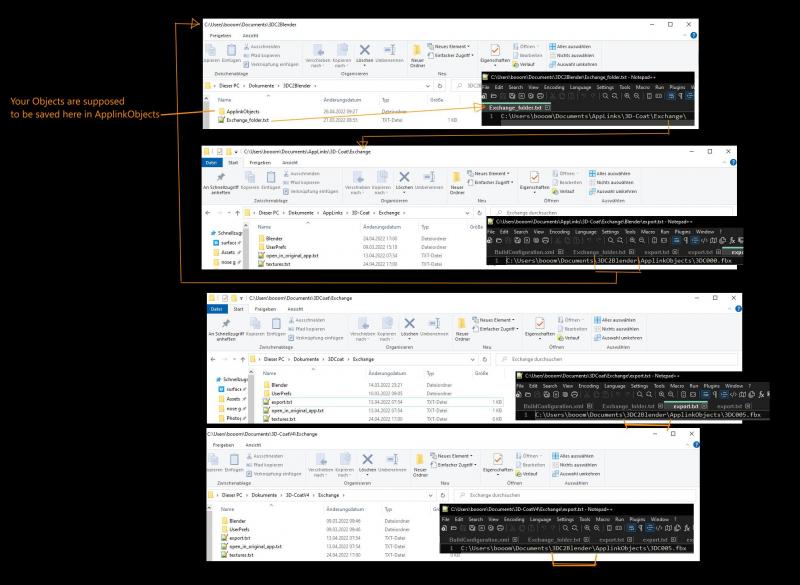
Skatiet, ja jums ir tādas pašas vai līdzīgas mapes. Ja Applink nedarbojas, iespējams, kāds no failiem norāda uz nepareizu vai novecojušu virzienu.
3. Atveriet Blender un pārliecinieties, vai ir iespējots 3DC spraudnis. Pēc tam labajā pusē meklējiet ainas rekvizītus. Tur jūs varat iestatīt apmaiņas mapi, kurai vajadzētu būt:
C:Lietotāji
Otru ‘Objekta/tekstūras’ lauku var atstāt tukšu.
4. Atveriet 3DCoat, mēs uzņemam Modelēšanas istabu.
5. Atpakaļ Blender atlasiet iedomāto kubu. 3D skatā “Applink logs” atlasiet “Retopo mesh as new layer” un Sūtīt.
6. Programmā 3D Coat tagad vajadzētu redzēt izvietojuma bultiņu. Mērogojiet to uz augšu vai uz leju, lai redzētu, vai Coat kaut kas ir nonācis, un noklikšķiniet uz Lietot. Tagad vajadzētu būt jaunam slānim ar nosaukumu “__something”.
7. Ja esat tik tālu nonācis, tad sadaļā Fails vajadzētu būt “Export uz Blender”. Ja 3DCoat pieprasa faila nosaukumu, tas darbojas. Mapei jau jābūt “ApplinkObjects”.
8. Izvēlieties Name un izmantojiet fbx formātu.
9. Blender nospiediet ‘GetBack’ no Retopo.
Pagaidām tam vajadzētu būt. Es ceru, ka tas darbojas
Import/ Export mēroga Applink
Es pārbaudīju Blender Applink , lai strādātu ar Modelling/Retopomesh Blender. Tagad varu pārsūtīt uz priekšu un atpakaļ, bez mērogošanas!
Fails: ..blenderver3.4scriptsaddonsio_coat3D__init__.py, jāiestata tikai 2 vērtības, blenderu export un import skala:
- atkarībā no tā, ko esat iestatījis 3DCoat ‘ fbx Export iestatījumos’:
Darbs milimetros:
741. rindā iestatiet skalu uz 10: (bpy.ops. export iestatījumi; tas iestata blenderu fbx export mērogu 1:1 uz 3DCoat)
1166. rindā iestatiet skalu uz 1 mm, 0,01 cm vai 0,001 metriem: (bpy.ops.import_scene; tas iestata Blenders fbx import skalu no 3dCoat)
Darbs metros: (ja arī Mērīšanas rīks ir iestatīts uz Metri)
741. rindiņa: Globālais mērogs 0,01
1166. rindiņa: Globālais mērogs 1
Pēc tam restartējiet Blender vai atkārtoti ielādējiet spraudni.
Svari ir attēloti objektu ‘Prece’ sānjoslā. Tie nav 1, bet izmēri ir pareizi.
Nospiežot ‘nosūtīts uz retopo’, tiek lietotas skalas (1,1,1). Tāpēc iepriekš tas nav jādara.
Metins Seven:
Lai atbilstu Blender skaitītāja skalai, mainiet Preferences ➔ Viewport ➔ Fixed Scene Scale uz 100 un iestatiet MeasureUnits uz Meters. Tomēr uzmanieties: tas var radīt ļoti blīvus primitīvus 3D Coat.
Es domāju pievienot mazliet informācijas, ko ievietoju Blender mākslinieku forumā:
Es to atradu savās personīgajās 3DC piezīmēs. Varbūt noder:
─ Skatiet arī pievienoto ekrānuzņēmumu apkopojumu. ─
Ir versija, kas tiek piegādāta ar Blender un dakšiņu no Mifth:
Izmantojiet 3DCoat Applink , lai apmainītos starp 3DC un Blender:
https://github.com/mifth/mifthools/tree/master/ blender /addons/2.8/io_simple_3dcoat
Blender nospiediet Export , lai sietu nosūtītu uz 3D Coat.
Kad esat strādājis pie modeļa programmā 3D Coat, izvēlieties Fails ➔ Atgriezt vokseļus lietotnē, pēc tam Blender nospiediet Import.
Varat arī izmantot Fails ➔ Export Voxel Mesh uz ➔ Blender.
Ir arī Blender Artists pavediens, kas veltīts 3D-Coat App Link:
https://blenderartists.org/t/3d-coat-applink-for-blender-2-8/1117068
Ikvienam, kuram trūkst pogas Export uz: Blender programmā 3DCoat 2023
Lai tas darbotos, Exchange mapē ir jābūt mapei ar nosaukumu “Blender”. Man bija jāiestata Applink manuāli portatīvo Blender versiju dēļ.
Jauku dienu!
Cept: ir tukša mape
extension.txt: satur trīs burtus “fbx” bez pēdiņām
preset.txt: satur ‘ Blender Cycles’ bez pēdiņām
Run.txt un texture.txt ir tukši.
Blender AppLink ir atjaunināts, lai varētu apmainīties ar datiem ar 3DCoat tikai no nulles instalēšanas. Tātad, vienkārši instalējiet 3DCoat, Blender, sekojiet tam, ko 3DCoat stāsta (viegli sekot), un pēc tam varat viegli nomest līdzekļus Blender, tostarp Factures. Uzlabota saderība ar Blender 3.4.
Blender applink instalēšanas ceļvedis, ko piedāvā wendallhitherd
Es tikko beidzot saņēmu lietotnes saiti darboties pēc daudzām grūtībām. Galvenā problēma ir tā, ka vecās 3dcoat versijas traucē jaunajām. Noslēpums ir:
– Dzēst no maniem dokumentiem visas mapes, kas saistītas ar lietotnes saiti. Šķiet, ka gan lietotnes saite, gan 3DC raksta teksta failus, kas satur ceļu virknes — ja kāds no šiem failiem satur atsauci uz vecu direktoriju, 3DC vai blender automātiski izveidos šo veco mapi. Manā gadījumā katru reizi, kad es palaistu Blender, tiktu izveidota mape “3DCoatV4”.
– Katras lietotnes saites mapes dzēšana manā gadījumā ietver:
C:Users
C:Lietotāji
– Atveriet 3DCoat un aizveriet to. Tas atjaunos 3DC apmaiņas mapi. (C:Users
– Atveriet Blender un pievienojiet tikko izveidoto apmaiņas mapi Blender spraudņa apmaiņas ceļam. Es varēju atstāt objektu / tekstūru tukšu
– Nosūtiet Voxel objektu uz 3DC. Tas radīs mapi C:Users
– 3DC, autopo, automap un izmantojiet “export uz -> blender”. Cik es varu pateikt, tas izraisīs 3DC mapi C:Users
– Export priekšiestatījumam jābūt vai nu Blender Cycles, vai BlenderAppLink. Es izmantoju BlenderAppLink
– Atpakaļ Blender noklikšķiniet uz pogas Atgriezties. Tas radīs objektu, kas eksportēts no 3DC, un pievienos PBR ēnotāju!
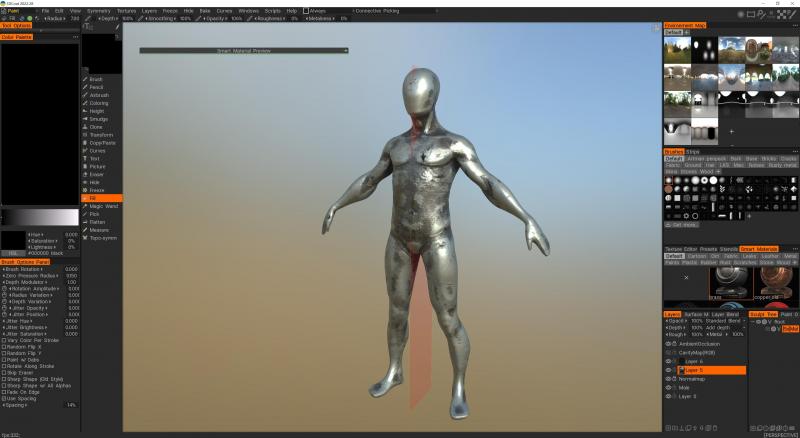
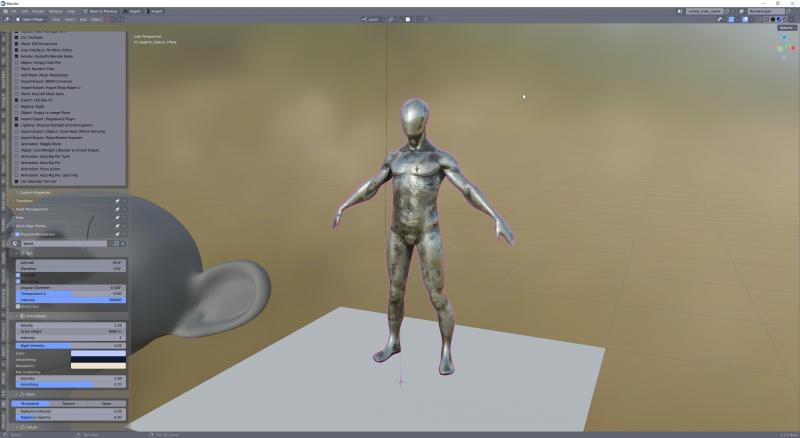
Kā sānu piezīme, es domāju, ka lietotnes saites kods blender pusē ir cietais kods, lai izveidotu 3D-CoatV4 mapi, jo tas turpina parādīties pēc tam, kad to izdzēsu, kad izmantoju “atpakaļ” no blender. Par laimi, šķiet, ka tas neko netraucē, kamēr sākotnējā iestatīšana ir tīra.
 Latviešu valoda
Latviešu valoda  English
English Українська
Українська Español
Español Deutsch
Deutsch Français
Français 日本語
日本語 Русский
Русский 한국어
한국어 Polski
Polski 中文 (中国)
中文 (中国) Português
Português Italiano
Italiano Suomi
Suomi Svenska
Svenska 中文 (台灣)
中文 (台灣) Dansk
Dansk Slovenčina
Slovenčina Türkçe
Türkçe Nederlands
Nederlands Magyar
Magyar ไทย
ไทย हिन्दी
हिन्दी Ελληνικά
Ελληνικά Tiếng Việt
Tiếng Việt Lietuviškai
Lietuviškai Eesti
Eesti Čeština
Čeština Română
Română Norsk Bokmål
Norsk Bokmål